在当今高度数据驱动的商业环境中,年报表的解读和分析对于企业的战略决策至关重要。FineReport作为一款功能强大的企业级web报表工具,能够帮助用户轻松制作和查看年报表。本文将详细介绍如何在FineReport中高效地查看年报表,帮助企业更好地掌握年度数据,做出明智决策。
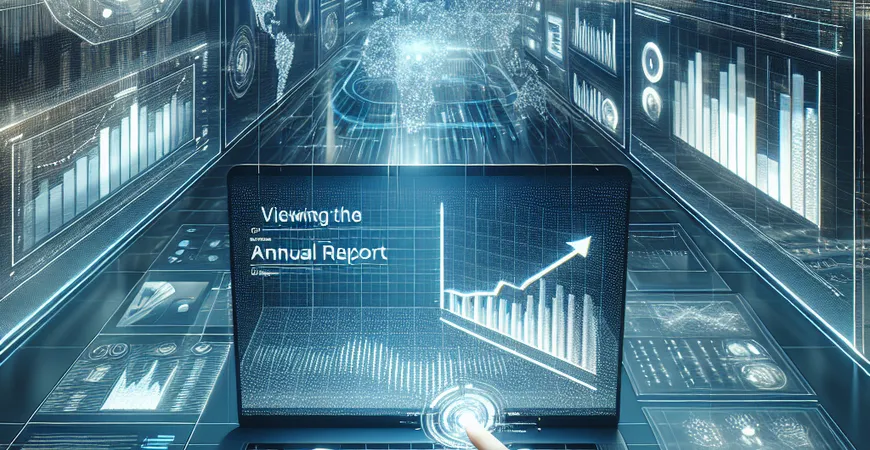
软件里怎么看年报表
一、登录FineReport并进入报表界面
要在FineReport中查看年报表,首先需要登录系统并进入相应的报表界面。以下是具体步骤:
- 打开浏览器,输入FineReport的登录网址。
- 输入账号和密码,点击登录按钮。
- 登录成功后,点击导航菜单中的“报表管理”。
- 在报表管理界面中,找到并点击“年报表”或相关名称的报表项。
这样,您就进入了年报表的查看界面,可以开始进行数据分析和解读。
二、选择合适的报表模板
FineReport提供了丰富的报表模板,用户可以根据企业需求选择合适的年报表模板。选择合适的模板可以大大减少报表制作时间,提高工作效率。以下是选择模板的步骤:
- 在年报表界面中,点击“新建报表”按钮。
- 在弹出的模板选择界面中,浏览可用的年报表模板。
- 根据企业的实际需求,选择一个合适的模板,点击“确定”按钮。
使用模板的好处
- 节省时间:无需从头开始,直接使用现成模板快速生成报表。
- 统一规范:模板提供了统一的格式和样式,保证企业报表的一致性。
- 灵活定制:用户可以根据需要对模板进行二次开发和调整,满足个性化需求。
三、数据导入与绑定
在选择好年报表模板后,下一步就是导入数据并进行数据绑定。FineReport支持多种数据源,用户可以根据企业的数据存储情况选择合适的数据源,并将数据导入到报表中。以下是数据导入与绑定的步骤:
- 点击报表界面中的“数据源”按钮,选择数据源类型(如数据库、Excel文件等)。
- 输入数据源的连接信息,点击“测试连接”确保连接成功。
- 在数据源连接成功后,选择需要导入的表或视图,点击“确定”。
- 在报表设计界面中,进行数据绑定操作,将数据字段拖拽到相应的位置。
数据导入注意事项
- 数据完整性:确保导入的数据完整无缺,避免数据缺失导致报表不准确。
- 数据格式:确认数据格式与报表模板匹配,避免格式不一致导致显示错误。
- 数据更新:定期更新数据源,保证报表数据的实时性和准确性。
四、报表参数设置与过滤
为了更好地分析和展示年报表数据,FineReport提供了丰富的参数设置和数据过滤功能。用户可以根据需要设置报表参数,并进行数据过滤,以便更精准地展示所需数据。以下是参数设置与过滤的步骤:
- 在报表设计界面中,点击“参数设置”按钮。
- 根据企业需求,添加所需的参数(如年份、部门、产品类别等)。
- 设置参数的默认值和可选范围,点击“确定”保存。
- 在报表界面中,选择相应的参数,进行数据过滤操作。
参数设置的优势
- 灵活性:用户可以根据不同需求设置不同参数,灵活调整报表展示内容。
- 准确性:通过数据过滤,剔除不相关数据,提高报表的准确性和可读性。
- 交互性:参数设置提高了报表的交互性,用户可以自主选择和调整数据展示。
五、图表和可视化展示
为了更直观地展示年报表数据,FineReport提供了多种图表和可视化工具。用户可以选择合适的图表类型,将数据以图形方式展示,提高数据的可读性和分析效果。以下是图表和可视化展示的步骤:
- 在报表设计界面中,点击“插入图表”按钮。
- 选择所需的图表类型(如柱状图、饼图、折线图等),点击“确定”。
- 将数据字段拖拽到图表中,完成数据绑定。
- 根据需要调整图表的样式和布局,点击“保存”按钮。
图表展示的优势
- 直观性:图表展示使数据更加直观,便于用户快速理解和分析。
- 多样性:多种图表类型满足不同数据展示需求,提高报表的多样性。
- 美观性:精美的图表设计提高报表的美观度和专业性,增强用户体验。
六、报表分享与导出
在完成年报表制作后,用户可以通过FineReport的分享和导出功能,将报表分享给其他同事或导出为多种格式。以下是分享与导出的步骤:
- 在报表界面中,点击“分享”按钮,选择分享方式(如邮件、链接等)。
- 输入接收人的联系方式,设置分享权限,点击“发送”按钮。
- 如果需要导出报表,点击“导出”按钮,选择导出格式(如PDF、Excel等)。
- 设置导出选项,点击“确定”完成导出。
分享与导出的优势
- 便捷性:多种分享方式便于用户将报表快速分享给其他同事或部门。
- 灵活性:支持多种导出格式,用户可以根据需要选择合适的格式。
- 安全性:分享权限设置保证报表数据的安全性和隐私保护。
七、总结
通过以上步骤,我们详细介绍了如何在FineReport中查看和制作年报表。从登录系统、选择模板、导入数据、设置参数、图表展示到分享导出,FineReport为用户提供了全方位的报表制作和分析工具。作为中国报表软件领导品牌,FineReport凭借其强大的功能和灵活的操作,帮助企业更好地掌握年度数据,提升决策能力。如果您希望了解更多关于FineReport的信息,请访问官网:www.finereport.com。
FineReport不仅是一个强大的报表工具,更是企业数据分析和决策的得力助手。通过灵活的报表设计、丰富的图表展示和便捷的分享功能,FineReport帮助企业实现数据驱动的管理和运营。如果您的企业也在寻找一款高效的报表工具,不妨尝试一下FineReport,体验其强大的功能和便捷的操作。更多信息,请访问官网:www.finereport.com。
通过本文的介绍,相信您已经对FineReport的年报表查看和制作有了全面的了解。无论是数据导入、模板选择还是图表展示,FineReport都能提供专业的解决方案,助力企业数据分析和决策。如果您对FineReport感兴趣,欢迎访问官网:www.finereport.com,获取更多产品信息和使用指南。
本文相关FAQs
如何在FineReport中查看年报表?
FineReport作为一款功能强大的企业级web报表工具,制作和查看年报表是其基本功能之一。以下将详细介绍如何在FineReport中查看年报表,以及相关的设置和注意事项。
1. 初始设置和数据准备
在开始查看年报表前,首先需要确保相关数据已经导入FineReport,并且报表模板已经创建完毕。以下是初始设置和数据准备的步骤:
- 导入数据源:将企业的年度数据导入FineReport,支持多种数据源,如Excel、数据库、ERP系统等。
- 创建报表模板:通过拖拽操作创建年报表模板,设置好表头、表格和数据区域。
- 数据绑定:将导入的数据源与报表模板中的数据区域进行绑定,确保数据可以正确显示。
2. 查看年报表的基本操作
在完成初始设置后,可以通过以下步骤查看年报表:
- 打开FineReport客户端或Web端:登录FineReport系统,进入报表管理界面。
- 选择报表模板:在已创建的报表模板中,选择年报表模板。
- 数据刷新和查看:点击刷新按钮,FineReport会自动从数据源中获取最新的数据并展示在年报表中。
3. 年报表的动态分析和展示
FineReport不仅可以展示静态的年报表,还支持动态分析和展示,具体包括以下几个方面:
- 数据过滤和排序:通过FineReport的过滤和排序功能,可以对年报表的数据进行筛选和排序,如按月份、部门等维度进行分析。
- 数据钻取:支持数据钻取功能,用户可以从年报表中点击某个数据点,进一步查看该数据点的详细信息。
- 图表展示:FineReport支持将年报表中的数据以多种图表形式展示,如折线图、柱状图、饼图等,便于用户进行数据可视化分析。
4. 报表的权限管理和分享
FineReport还提供了完善的权限管理和分享功能,确保年报表的数据安全和分享便利:
- 权限管理:管理员可以设置不同用户的访问权限,确保只有授权用户可以查看和操作年报表。
- 报表分享:支持将年报表通过邮件、链接等方式分享给其他用户,用户可以在Web端直接查看报表。
如何在FineReport中设置年报表的自动更新?
在FineReport中,设置年报表的自动更新可以确保报表数据始终保持最新状态,以下是具体步骤和方法:
1. 配置数据源的自动更新
首先,需要确保数据源可以自动更新,这样FineReport才能获取到最新的数据:
- 设置数据源更新频率:在数据源配置中,设置数据源的更新频率,如每天、每周或每月。
- 定时任务:通过FineReport的定时任务功能,配置定时任务来自动更新数据源。
2. 配置报表模板的自动更新
在数据源自动更新的基础上,还需要配置报表模板的自动更新:
- 报表模板刷新设置:在报表模板配置中,设置报表的自动刷新频率,确保报表可以自动获取最新的数据。
- 动态参数设置:对于需要动态参数的报表,可以设置动态参数的默认值和更新频率。
3. 使用FineReport的调度任务功能
FineReport提供了强大的调度任务功能,可以实现报表的自动更新和发布:
- 创建调度任务:在调度任务管理中,创建新的调度任务,选择需要自动更新的年报表模板。
- 设置调度时间:配置调度任务的执行时间和频率,如每天凌晨自动更新年报表。
- 邮件通知:可以设置调度任务完成后的邮件通知,自动将更新后的年报表发送给相关用户。
如何在FineReport中进行年报表的数据分析?
FineReport不仅可以展示年报表,还提供了强大的数据分析功能,以下是具体的操作步骤和方法:
1. 数据过滤和筛选
通过FineReport的过滤和筛选功能,可以对年报表的数据进行详细分析:
- 条件过滤:设置过滤条件,如按部门、产品线等维度进行数据筛选。
- 高级筛选:支持多条件组合筛选,满足复杂数据分析需求。
2. 数据钻取
FineReport的钻取功能可以帮助用户从年报表中进一步挖掘数据:
- 单元格钻取:点击年报表中的某个单元格,FineReport会自动跳转到更详细的子报表。
- 层级钻取:支持层级钻取,从年报表的整体数据逐级钻取到更详细的数据层级。
3. 数据可视化
通过FineReport的数据可视化功能,可以将年报表中的数据以图表形式展示:
- 图表类型选择:支持多种图表类型,如折线图、柱状图、饼图等,根据分析需求选择合适的图表类型。
- 图表配置:通过拖拽操作配置图表的各项参数,如X轴、Y轴数据、图表颜色等。
4. 报表联动分析
FineReport的报表联动功能可以实现多个报表之间的数据联动分析:
- 主从报表联动:设置主报表和从报表,主报表的某个操作会自动触发从报表的数据更新。
- 多报表联动:支持多个报表之间的联动分析,通过图表互联、数据共享实现综合数据分析。
如何优化FineReport中的年报表性能?
在使用FineReport查看和分析年报表时,可能会遇到性能问题,以下是一些优化性能的方法和技巧:
1. 数据源优化
优化数据源是提升报表性能的基础:
- 索引优化:在数据库中为年报表相关的数据表添加索引,提高数据查询速度。
- 分区表:对于数据量较大的表,可以使用分区表技术,减少每次查询的数据量。
2. 报表模板优化
通过优化报表模板可以提升报表的渲染性能:
- 减少复杂计算:将复杂计算放在数据源端完成,减少报表模板中的计算量。
- 分页显示:对于数据量较大的年报表,使用分页显示功能,减少一次性加载的数据量。
3. 服务器配置优化
FineReport服务器的配置也会影响报表的性能:
- 增加服务器内存:确保服务器有足够的内存来处理大数据量的年报表。
- 负载均衡:使用负载均衡技术,分摊多个用户的访问压力,提高系统整体性能。
4. 调度任务优化
通过优化调度任务可以提高报表的更新效率:
- 合理设置调度时间:避免在高峰期进行调度任务,选择系统负载较低的时间段进行数据更新。
- 分批次更新:对于数据量较大的年报表,可以分批次进行更新,避免一次性更新导致系统性能下降。

